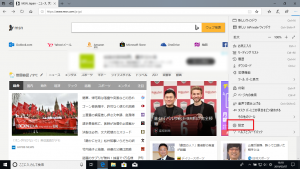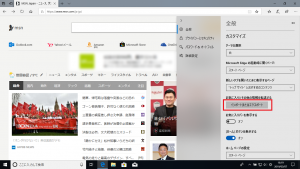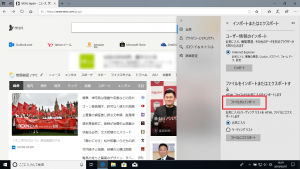インターネットのお気に入りを移行②~Microsoft Edge~
公開日:
:
最終更新日:2023/08/29
ソフトウェア・アプリ, よくある相談
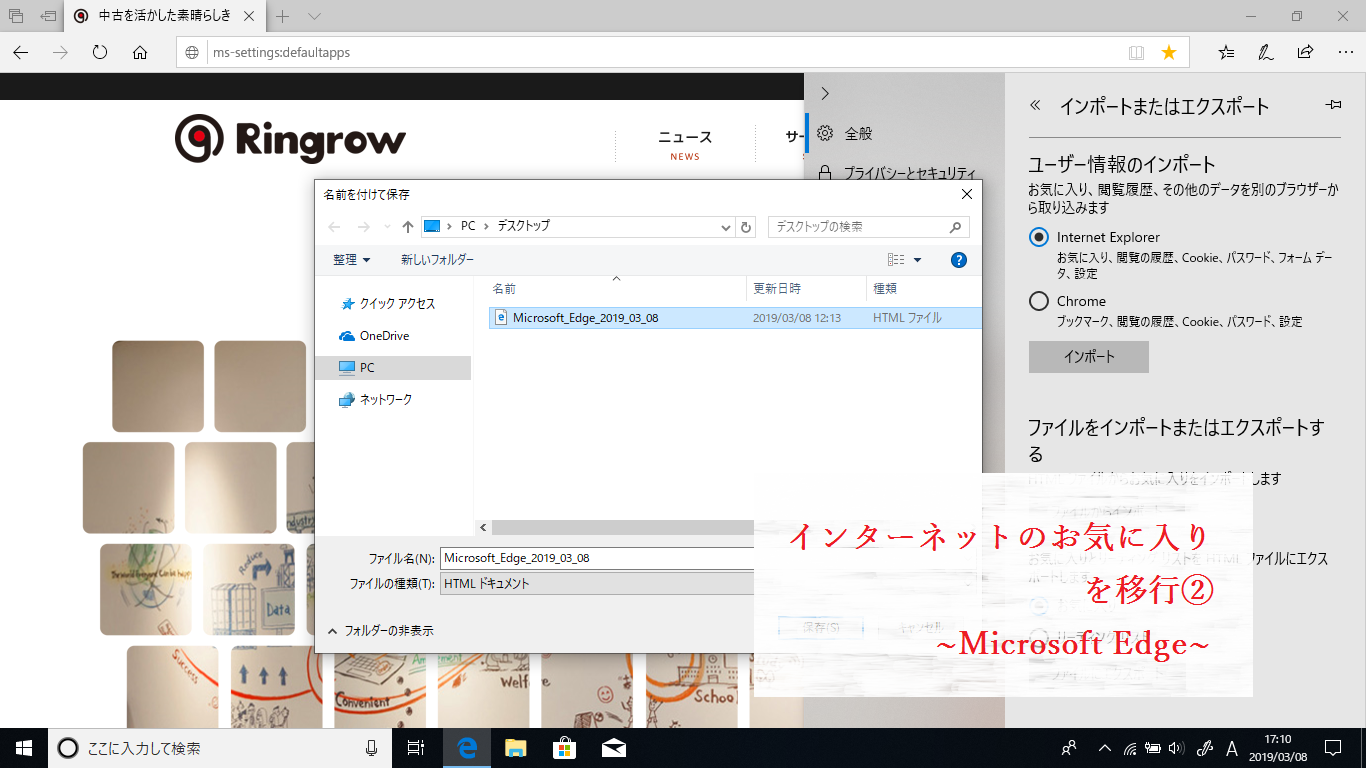
前回はMicrosoft Edge (マイクロソフト エッジ)のエクスポート方法をご紹介しました!
今回は、前回のエクスポートしたお気に入りのファイルを使って、新しいパソコンのMicrosoft Edgeに移行する方法をご紹介します。
移行することを「インポート」と呼びます。
Microsoft Edgeのお気に入りを再度、登録し直す必要がないのでとても便利です。
先にパソコンにUSB(ユーエスビー)メモリーを差しておきます。
①Microsoft Edgeを開きます
画面右上の[…]をクリック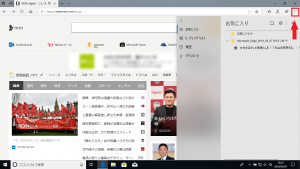
⑤エクスポートしたファイルを選び、[開く]をクリック
※USBメモリーを選択して、ファイルを選びます。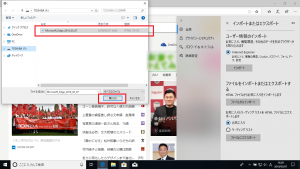
⑥「すべて完了しました」と表示されましたら、インポート完了です。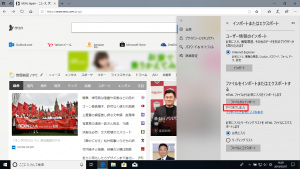
お気に入りのマーク(☆に三本線が入ったマーク)をクリックすると、インポートされたお気に入り一覧が表示されます。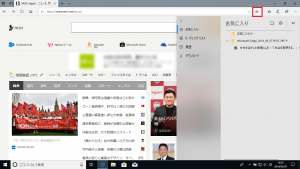
エクスポートとインポート方法を知っていると、とても便利ですね!
次回は、Internet Explorer(インターネット エクスプローラー)のエクスポートとインポート方法をご紹介します。お楽しみに☆
担当:小笠原
関連記事
-

-
スクリーンキーボードで日本語入力できない場合の対処法
スクリーンキーボードは、パソコンの画面上にキーボードを表示させ、入力したいキーをク
-

-
「ファンクションキー」を使ってみよう!⑤【F5】キー
使いこなせると便利なファンクションキー。今回は【F5】キーの使い方をご紹介します。※注意:
-
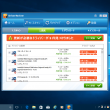
-
迷惑な広告がでてくる!対処方法とは?~ブラウザの終了~
パソコンを使用していると、「ドライバーを更新してください」「ウイルスに感染しています」「有料
-
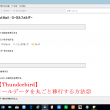
-
【Thunderbird】メールデータを丸ごと移行する方法②
前回は、USBメモリーを使って、Thunderbirdのプロファイルのバックアップを取る方法をご
-

-
ネットが遅い・切れるのは「ブラウザ」の問題かもしれません!
パソコンでWebサイトなどを閲覧しているとき、ページ間の移動や表示がスムーズにいかないと不便です
-

-
文字が変換できない②~Microsoft IMEの修復~
前回ご紹介した、変換モードや完全シャットダウンで文字が変換できない症状が改善されない場合、
-

-
数字しか打てなくなった?テンキーに関するあれこれ。
表計算などでの数字入力に便利なテンキー(キーボード右側の数字が独立した部分)。特にノートP
-

-
Windows10でパソコンの調子が悪くなった場合の対処法
パソコンを使っていて、「なんか今日調子悪いな~」と感じることもあるかと思います。 &n
-

-
Internet Explorerのサポート終了に備えて
Internet Explorer (インターネットエクスプローラー)で、YouTube(
-

-
英字キーボードの特徴と@(アットマーク)やその他の記号が打てないときの対応方法
ずっと欲しかった機種が格安で手に入った!またはゲーミング用のキーボードをゲットした!と喜ん